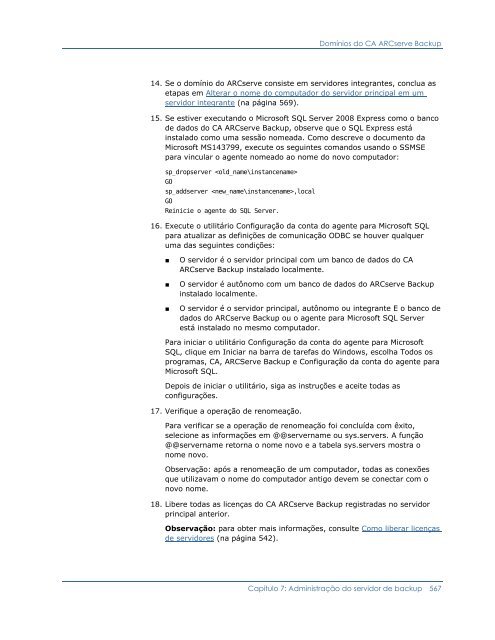Guia de Administração do CA ARCserve Backup para Windows
Guia de Administração do CA ARCserve Backup para Windows Guia de Administração do CA ARCserve Backup para Windows
Domínios do CA ARCserve Backup 566 Guia de Administração 10. Na caixa de diálogo Selecionar opções de banco de dados, preencha os campos e siga os prompts, conforme necessário, para a instalação do banco de dados atual e clique em Avançar. As caixas de diálogo subsequentes que são abertas variam conforme esteja executando o Microsoft SQL Server ou o Microsoft SQL Server 2008 Express em seu ambiente atual. Observação: para a opção Selecionar banco de dados, se o servidor for um Servidor principal central em um domínio Painel global, e o novo banco de dados selecionado for Microsoft SQL Server Express ou Microsoft SQL Server 2000 (os quais não são suportados por um Servidor principal central do Painel global), é possível exportar e manter as informações de Painel global antes de alterar o banco de dados. Depois que a operação de seleção de banco de dados estiver concluída, as informações de Painel global serão perdidas porque o servidor não funcionará mais como um Servidor principal central. Se quiser manter a configuração de agrupamento e as informações de filial registradas, será preciso exportar essas informações de Painel global para um local temporário antes de executar a operação Selecionar banco de dados. Para obter mais informações sobre como exportar e importar as informações de Painel global, consulte o Guia do Usuário do Painel. Importante: O Assistente de configuração de servidores solicita que a sessão existente do ARCserve_DB seja substituída. Por padrão, a opção está ativada. Para reter os dados anteriores, como histórico de tarefas, logs de atividades etc., é necessário desmarcar a caixa de seleção da opção Substituir a sessão do "ARCserve_DB" existente. 11. Após a conclusão das atualizações pelo assistente para configuração de servidores, clique em Concluir. 12. Na linha de comando do Windows aberta anteriormente, execute os seguintes comandos para interromper e iniciar todos os serviços do ARCserve: cstop cstart Todos os serviços do ARCserve serão interrompidos e reiniciados. O servidor principal funciona usando o novo nome do computador. Observação: não feche a linha de comando do Windows. 13. Agora, é necessário criar equivalência para a conta de usuário caroot. Na linha de comando do Windows, execute o comando ca_auth usando a seguinte sintaxe: Observação: não inclua colchetes angulares nos argumentos. ca_auth -cahost -equiv add caroot caroot A equivalência é aplicada à conta de usuário caroot.
Domínios do CA ARCserve Backup 14. Se o domínio do ARCserve consiste em servidores integrantes, conclua as etapas em Alterar o nome do computador do servidor principal em um servidor integrante (na página 569). 15. Se estiver executando o Microsoft SQL Server 2008 Express como o banco de dados do CA ARCserve Backup, observe que o SQL Express está instalado como uma sessão nomeada. Como descreve o documento da Microsoft MS143799, execute os seguintes comandos usando o SSMSE para vincular o agente nomeado ao nome do novo computador: sp_dropserver GO sp_addserver ,local GO Reinicie o agente do SQL Server. 16. Execute o utilitário Configuração da conta do agente para Microsoft SQL para atualizar as definições de comunicação ODBC se houver qualquer uma das seguintes condições: ■ O servidor é o servidor principal com um banco de dados do CA ARCserve Backup instalado localmente. ■ O servidor é autônomo com um banco de dados do ARCserve Backup instalado localmente. ■ O servidor é o servidor principal, autônomo ou integrante E o banco de dados do ARCserve Backup ou o agente para Microsoft SQL Server está instalado no mesmo computador. Para iniciar o utilitário Configuração da conta do agente para Microsoft SQL, clique em Iniciar na barra de tarefas do Windows, escolha Todos os programas, CA, ARCServe Backup e Configuração da conta do agente para Microsoft SQL. Depois de iniciar o utilitário, siga as instruções e aceite todas as configurações. 17. Verifique a operação de renomeação. Para verificar se a operação de renomeação foi concluída com êxito, selecione as informações em @@servername ou sys.servers. A função @@servername retorna o nome novo e a tabela sys.servers mostra o nome novo. Observação: após a renomeação de um computador, todas as conexões que utilizavam o nome do computador antigo devem se conectar com o novo nome. 18. Libere todas as licenças do CA ARCserve Backup registradas no servidor principal anterior. Observação: para obter mais informações, consulte Como liberar licenças de servidores (na página 542). Capítulo 7: Administração do servidor de backup 567
- Page 515 and 516: Configurar os mecanismos do CA ARCs
- Page 517 and 518: Configurar os mecanismos do CA ARCs
- Page 519 and 520: Configurar os mecanismos do CA ARCs
- Page 521 and 522: Configurar os mecanismos do CA ARCs
- Page 523 and 524: Log circular Nomes do arquivo de lo
- Page 525 and 526: 3. Clique na guia Mecanismo de fita
- Page 527 and 528: Configurar os mecanismos do CA ARCs
- Page 529 and 530: Configurar os mecanismos do CA ARCs
- Page 531 and 532: ■ Banco de dados de catálogo Con
- Page 533 and 534: Adicionar e remover notificações
- Page 535 and 536: Funções adicionais do Administrad
- Page 537 and 538: Reconfigurar atribuições da camad
- Page 539 and 540: Funções adicionais do Administrad
- Page 541 and 542: Funções adicionais do Administrad
- Page 543 and 544: Para liberar licenças de servidore
- Page 545 and 546: Níveis de autenticação de servi
- Page 547 and 548: Níveis de autenticação de servi
- Page 549 and 550: Níveis de autenticação de servi
- Page 551 and 552: Níveis de autenticação de servi
- Page 553 and 554: Níveis de autenticação de servi
- Page 555 and 556: Níveis de autenticação de servi
- Page 557 and 558: Componente Descrição automático
- Page 559 and 560: Mais informações: Domínios do CA
- Page 561 and 562: Domínios do CA ARCserve Backup 2.
- Page 563 and 564: Domínios do CA ARCserve Backup ■
- Page 565: Domínios do CA ARCserve Backup 4.
- Page 569 and 570: Alterar o nome do computador do ser
- Page 571 and 572: Alterar o nome do computador de um
- Page 573 and 574: Domínios do CA ARCserve Backup 12.
- Page 575 and 576: Gerenciamento dos perfis de usuári
- Page 577 and 578: Gerenciamento dos perfis de usuári
- Page 579 and 580: Restaurar a fila de tarefas do CA A
- Page 581 and 582: Restaurar a fila de tarefas do CA A
- Page 583 and 584: Gerenciar servidores do ARCserve us
- Page 585 and 586: Gerenciar servidores do ARCserve us
- Page 587 and 588: Gerenciar servidores do ARCserve us
- Page 589 and 590: Gerenciar servidores do ARCserve us
- Page 591 and 592: Gerenciar servidores do ARCserve us
- Page 593 and 594: Banco de dados no servidor principa
- Page 595 and 596: Gerenciar servidores do ARCserve us
- Page 597 and 598: Gerenciar servidores do ARCserve us
- Page 599 and 600: Gerenciar servidores do ARCserve us
- Page 601 and 602: Como o CA ARCserve Backup protege o
- Page 603 and 604: Como o CA ARCserve Backup protege o
- Page 605 and 606: Como o CA ARCserve Backup protege o
- Page 607 and 608: Como o CA ARCserve Backup protege o
- Page 609 and 610: Como o CA ARCserve Backup protege o
- Page 611 and 612: Como o CA ARCserve Backup protege o
- Page 613 and 614: Implantação do agente do CA ARCse
- Page 615 and 616: Implantação do agente do CA ARCse
Domínios <strong>do</strong> <strong>CA</strong> <strong>ARCserve</strong> <strong>Backup</strong><br />
14. Se o <strong>do</strong>mínio <strong>do</strong> <strong>ARCserve</strong> consiste em servi<strong>do</strong>res integrantes, conclua as<br />
etapas em Alterar o nome <strong>do</strong> computa<strong>do</strong>r <strong>do</strong> servi<strong>do</strong>r principal em um<br />
servi<strong>do</strong>r integrante (na página 569).<br />
15. Se estiver executan<strong>do</strong> o Microsoft SQL Server 2008 Express como o banco<br />
<strong>de</strong> da<strong>do</strong>s <strong>do</strong> <strong>CA</strong> <strong>ARCserve</strong> <strong>Backup</strong>, observe que o SQL Express está<br />
instala<strong>do</strong> como uma sessão nomeada. Como <strong>de</strong>screve o <strong>do</strong>cumento da<br />
Microsoft MS143799, execute os seguintes coman<strong>do</strong>s usan<strong>do</strong> o SSMSE<br />
<strong>para</strong> vincular o agente nomea<strong>do</strong> ao nome <strong>do</strong> novo computa<strong>do</strong>r:<br />
sp_dropserver <br />
GO<br />
sp_addserver ,local<br />
GO<br />
Reinicie o agente <strong>do</strong> SQL Server.<br />
16. Execute o utilitário Configuração da conta <strong>do</strong> agente <strong>para</strong> Microsoft SQL<br />
<strong>para</strong> atualizar as <strong>de</strong>finições <strong>de</strong> comunicação ODBC se houver qualquer<br />
uma das seguintes condições:<br />
■ O servi<strong>do</strong>r é o servi<strong>do</strong>r principal com um banco <strong>de</strong> da<strong>do</strong>s <strong>do</strong> <strong>CA</strong><br />
<strong>ARCserve</strong> <strong>Backup</strong> instala<strong>do</strong> localmente.<br />
■ O servi<strong>do</strong>r é autônomo com um banco <strong>de</strong> da<strong>do</strong>s <strong>do</strong> <strong>ARCserve</strong> <strong>Backup</strong><br />
instala<strong>do</strong> localmente.<br />
■ O servi<strong>do</strong>r é o servi<strong>do</strong>r principal, autônomo ou integrante E o banco <strong>de</strong><br />
da<strong>do</strong>s <strong>do</strong> <strong>ARCserve</strong> <strong>Backup</strong> ou o agente <strong>para</strong> Microsoft SQL Server<br />
está instala<strong>do</strong> no mesmo computa<strong>do</strong>r.<br />
Para iniciar o utilitário Configuração da conta <strong>do</strong> agente <strong>para</strong> Microsoft<br />
SQL, clique em Iniciar na barra <strong>de</strong> tarefas <strong>do</strong> Win<strong>do</strong>ws, escolha To<strong>do</strong>s os<br />
programas, <strong>CA</strong>, ARCServe <strong>Backup</strong> e Configuração da conta <strong>do</strong> agente <strong>para</strong><br />
Microsoft SQL.<br />
Depois <strong>de</strong> iniciar o utilitário, siga as instruções e aceite todas as<br />
configurações.<br />
17. Verifique a operação <strong>de</strong> renomeação.<br />
Para verificar se a operação <strong>de</strong> renomeação foi concluída com êxito,<br />
selecione as informações em @@servername ou sys.servers. A função<br />
@@servername retorna o nome novo e a tabela sys.servers mostra o<br />
nome novo.<br />
Observação: após a renomeação <strong>de</strong> um computa<strong>do</strong>r, todas as conexões<br />
que utilizavam o nome <strong>do</strong> computa<strong>do</strong>r antigo <strong>de</strong>vem se conectar com o<br />
novo nome.<br />
18. Libere todas as licenças <strong>do</strong> <strong>CA</strong> <strong>ARCserve</strong> <strong>Backup</strong> registradas no servi<strong>do</strong>r<br />
principal anterior.<br />
Observação: <strong>para</strong> obter mais informações, consulte Como liberar licenças<br />
<strong>de</strong> servi<strong>do</strong>res (na página 542).<br />
Capítulo 7: <strong>Administração</strong> <strong>do</strong> servi<strong>do</strong>r <strong>de</strong> backup 567